学生资助管理信息系统操作步骤及注意事项
- 格式:doc
- 大小:11.50 KB
- 文档页数:1
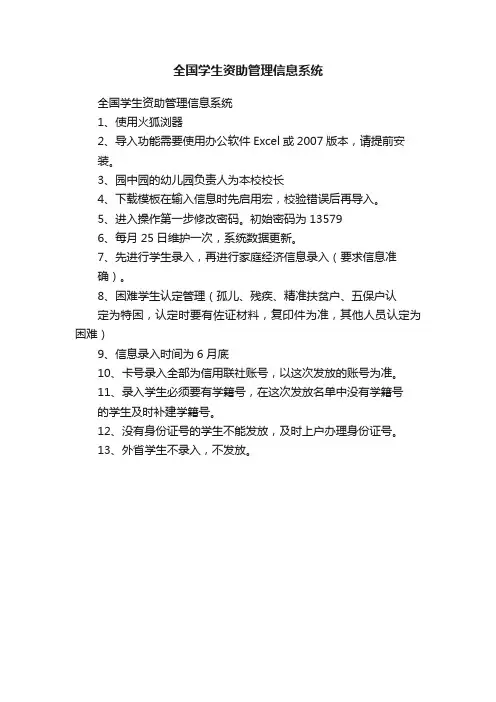
全国学生资助管理信息系统
全国学生资助管理信息系统
1、使用火狐浏器
2、导入功能需要使用办公软件Excel或2007版本,请提前安
装。
3、园中园的幼儿园负责人为本校校长
4、下载模板在输入信息时先启用宏,校验错误后再导入。
5、进入操作第一步修改密码。
初始密码为13579
6、每月25日维护一次,系统数据更新。
7、先进行学生录入,再进行家庭经济信息录入(要求信息准
确)。
8、困难学生认定管理(孤儿、残疾、精准扶贫户、五保户认
定为特困,认定时要有佐证材料,复印件为准,其他人员认定为困难)
9、信息录入时间为6月底
10、卡号录入全部为信用联社账号,以这次发放的账号为准。
11、录入学生必须要有学籍号,在这次发放名单中没有学籍号
的学生及时补建学籍号。
12、没有身份证号的学生不能发放,及时上户办理身份证号。
13、外省学生不录入,不发放。
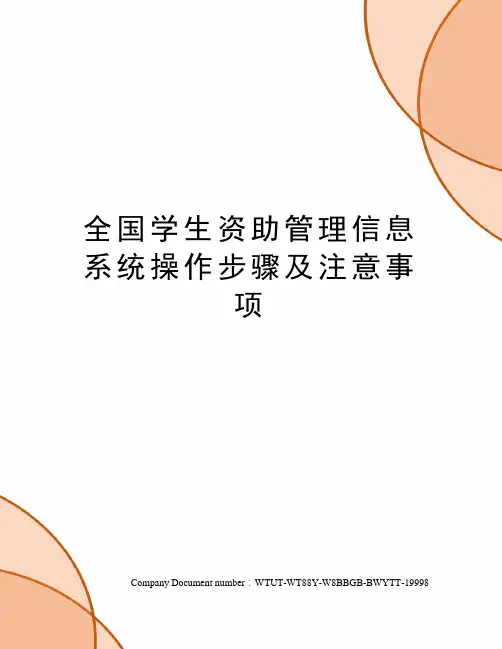
全国学生资助管理信息系统操作步骤及注意事项Company Document number:WTUT-WT88Y-W8BBGB-BWYTT-19998全国学生资助管理信息系统操作步骤及注意事项一、全国资助系统注意事项:(二)浏览器请使用火狐浏览器;(三)导入功能需要使用办公软件Excel 2003或2007版本,请提前安装。
(四)录入2017-2018年春资助学生资料、资助金额(1.国家资助-寄宿生:小学每生每期500元,初中每生每期625元; 2.非寄宿生:一般困难小学初中每生每期100元,特别困难小学每生每期250元,初中每生每期375元;3.建档立卡:每生每期1500元;4.幼儿园、学前:每生每期500元)。
(五)在校生信息查看中的学生信息均从学籍系统中取得。
当天修改学籍系统中学生基本信息,会在零点同步到资助系统在校生信息中。
(六)学籍系统信息要完善,资助系统才能登录。
所以登录不了的学校,第一步要更新学籍系统的学校信息(要填写完整),并且要市局学籍部门审核通过(此步由教办负责学籍人员收集统一联系),资助系统才能同步,才能登录。
(七)名单每学期维护一次,同一学期内不能存在重复学生名单。
二、操作步骤:学校使用学校操作人员用户录入,再用学校审核人员用户审核(一)学校操作人员登录---资助业务管理----学生信息管理---1【在校学生信息查看】模块(与全国学籍平台同步,全校学生信息供查看录入用)---2【家庭经济信息填报】模块(录入学生家庭经济信息)-----经济信息录入----选择年级—班级—学生------填写好家庭经济情况----保存。
3【学生困难等级认定】模块---选择要认定学生名单-----等级认定---困难等级(选择一般困难、特别困难)---认定原因(填家庭欠债XX元或收入少等)---班级认定、年级认定(填同意)---资助项目管理:国家资助--寄宿生生活补助—资助名单录入---名单录入(出现录入窗口)---选择学生---发放信息录入-----国家资助-寄宿生、地方资助建档立卡等。
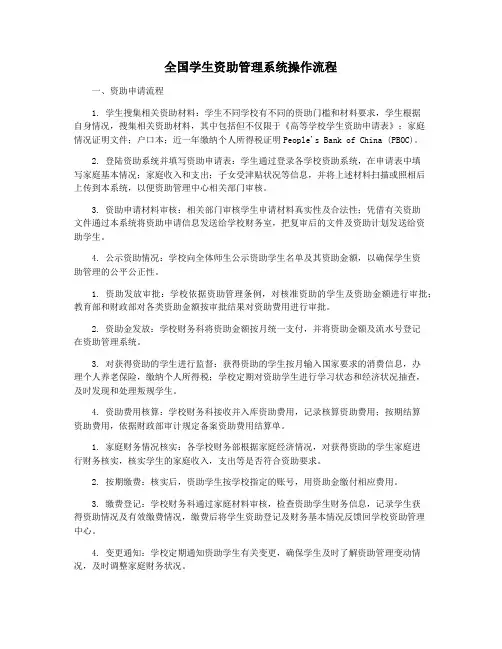
全国学生资助管理系统操作流程一、资助申请流程1. 学生搜集相关资助材料:学生不同学校有不同的资助门槛和材料要求,学生根据自身情况,搜集相关资助材料,其中包括但不仅限于《高等学校学生资助申请表》;家庭情况证明文件;户口本;近一年缴纳个人所得税证明People's Bank of China (PBOC)。
2. 登陆资助系统并填写资助申请表:学生通过登录各学校资助系统,在申请表中填写家庭基本情况;家庭收入和支出;子女受津贴状况等信息,并将上述材料扫描或照相后上传到本系统,以便资助管理中心相关部门审核。
3. 资助申请材料审核:相关部门审核学生申请材料真实性及合法性;凭借有关资助文件通过本系统将资助申请信息发送给学校财务室,把复审后的文件及资助计划发送给资助学生。
4. 公示资助情况:学校向全体师生公示资助学生名单及其资助金额,以确保学生资助管理的公平公正性。
1. 资助发放审批:学校依据资助管理条例,对核准资助的学生及资助金额进行审批;教育部和财政部对各类资助金额按审批结果对资助费用进行审批。
2. 资助金发放:学校财务科将资助金额按月统一支付,并将资助金额及流水号登记在资助管理系统。
3. 对获得资助的学生进行监督:获得资助的学生按月输入国家要求的消费信息,办理个人养老保险,缴纳个人所得税;学校定期对资助学生进行学习状态和经济状况抽查,及时发现和处理叛规学生。
4. 资助费用核算:学校财务科接收并入库资助费用,记录核算资助费用;按期结算资助费用,依据财政部审计规定备案资助费用结算单。
1. 家庭财务情况核实:各学校财务部根据家庭经济情况,对获得资助的学生家庭进行财务核实,核实学生的家庭收入,支出等是否符合资助要求。
2. 按期缴费:核实后,资助学生按学校指定的账号,用资助金缴付相应费用。
3. 缴费登记:学校财务科通过家庭材料审核,检查资助学生财务信息,记录学生获得资助情况及有效缴费情况,缴费后将学生资助登记及财务基本情况反馈回学校资助管理中心。
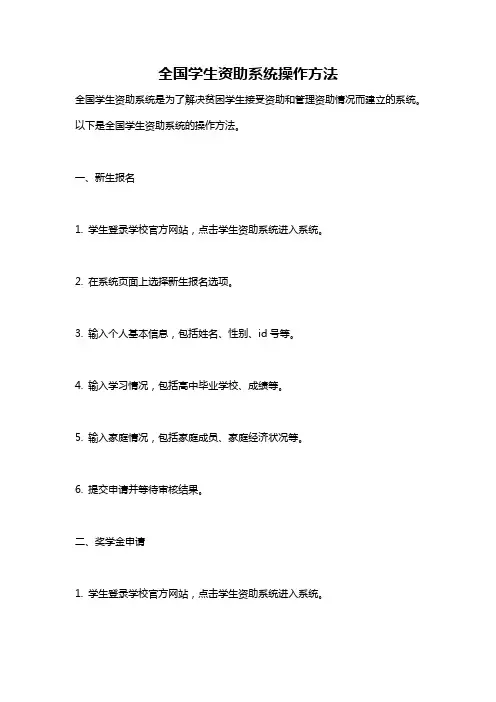
全国学生资助系统操作方法全国学生资助系统是为了解决贫困学生接受资助和管理资助情况而建立的系统。
以下是全国学生资助系统的操作方法。
一、新生报名1. 学生登录学校官方网站,点击学生资助系统进入系统。
2. 在系统页面上选择新生报名选项。
3. 输入个人基本信息,包括姓名、性别、id号等。
4. 输入学习情况,包括高中毕业学校、成绩等。
5. 输入家庭情况,包括家庭成员、家庭经济状况等。
6. 提交申请并等待审核结果。
二、奖学金申请1. 学生登录学校官方网站,点击学生资助系统进入系统。
2. 在系统页面上选择奖学金申请选项。
3. 选择奖学金类型,包括一等奖学金、二等奖学金等。
4. 输入个人学习情况,包括学习成绩、荣誉证书等。
5. 输入家庭经济状况,包括家庭收入、生活费用等。
6. 上传个人陈述材料,包括对奖学金的申请理由、个人成长经历等。
7. 提交申请并等待审核结果。
三、助学贷款申请1. 学生登录学校官方网站,点击学生资助系统进入系统。
2. 在系统页面上选择助学贷款申请选项。
3. 输入个人学习情况,包括学习成绩、学习计划等。
4. 输入家庭经济状况,包括家庭收入、生活费用等。
5. 上传个人陈述材料,包括对助学贷款的申请理由、个人成长经历等。
6. 提交申请并等待审核结果。
四、资助领取1. 学生登录学校官方网站,点击学生资助系统进入系统。
2. 在系统页面上选择资助领取选项。
3. 选择资助类型,包括奖学金、助学金等。
4. 输入领取信息,包括银行账户号码、开户行等。
5. 确认领取金额并提交申请。
6. 等待资助款项打入指定银行账户。
五、综合查询1. 学生登录学校官方网站,点击学生资助系统进入系统。
2. 在系统页面上选择综合查询选项。
3. 输入查询条件,包括学年、学籍号、id号等。
4. 选择查询类型,包括资助申请记录、资助领取记录等。
5. 点击查询按钮,系统会显示相应的查询结果。
总结:全国学生资助系统的操作方法主要包括新生报名、奖学金申请、助学贷款申请、资助领取和综合查询。
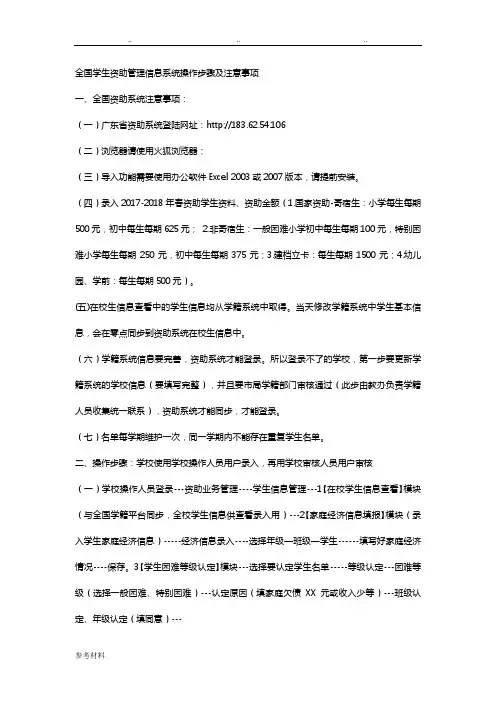
全国学生资助管理信息系统操作步骤及注意事项一、全国资助系统注意事项:(一)广东省资助系统登陆网址:http://183.62.54.106(二)浏览器请使用火狐浏览器;(三)导入功能需要使用办公软件Excel 2003或2007版本,请提前安装。
(四)录入2017-2018年春资助学生资料、资助金额(1.国家资助-寄宿生:小学每生每期500元,初中每生每期625元;2.非寄宿生:一般困难小学初中每生每期100元,特别困难小学每生每期250元,初中每生每期375元;3.建档立卡:每生每期1500元;4.幼儿园、学前:每生每期500元)。
(五)在校生信息查看中的学生信息均从学籍系统中取得。
当天修改学籍系统中学生基本信息,会在零点同步到资助系统在校生信息中。
(六)学籍系统信息要完善,资助系统才能登录。
所以登录不了的学校,第一步要更新学籍系统的学校信息(要填写完整),并且要市局学籍部门审核通过(此步由教办负责学籍人员收集统一联系),资助系统才能同步,才能登录。
(七)名单每学期维护一次,同一学期内不能存在重复学生名单。
二、操作步骤:学校使用学校操作人员用户录入,再用学校审核人员用户审核(一)学校操作人员登录---资助业务管理----学生信息管理---1【在校学生信息查看】模块(与全国学籍平台同步,全校学生信息供查看录入用)---2【家庭经济信息填报】模块(录入学生家庭经济信息)-----经济信息录入----选择年级—班级—学生------填写好家庭经济情况----保存。
3【学生困难等级认定】模块---选择要认定学生名单-----等级认定---困难等级(选择一般困难、特别困难)---认定原因(填家庭欠债XX元或收入少等)---班级认定、年级认定(填同意)---资助项目管理:国家资助--寄宿生生活补助—资助名单录入---名单录入(出现录入窗口)---选择学生---发放信息录入-----国家资助-寄宿生、地方资助建档立卡等。
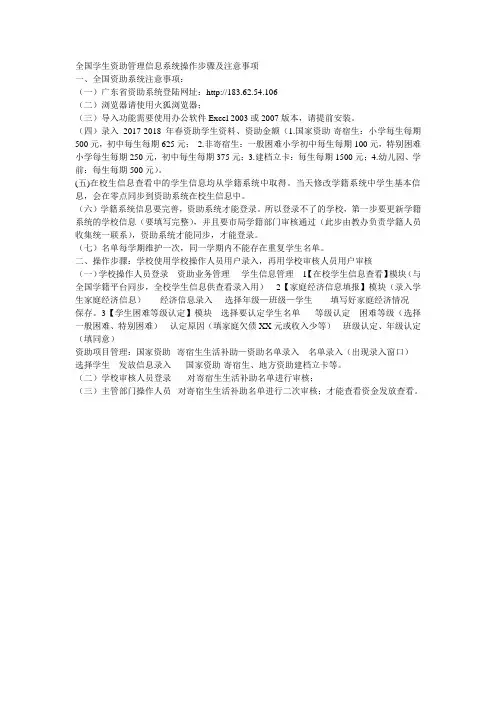
全国学生资助管理信息系统操作步骤及注意事项一、全国资助系统注意事项:(一)广东省资助系统登陆网址:http://183.62.54.106(二)浏览器请使用火狐浏览器;(三)导入功能需要使用办公软件Excel 2003或2007版本,请提前安装。
(四)录入2017-2018年春资助学生资料、资助金额(1.国家资助-寄宿生:小学每生每期500元,初中每生每期625元;2.非寄宿生:一般困难小学初中每生每期100元,特别困难小学每生每期250元,初中每生每期375元;3.建档立卡:每生每期1500元;4.幼儿园、学前:每生每期500元)。
(五)在校生信息查看中的学生信息均从学籍系统中取得。
当天修改学籍系统中学生基本信息,会在零点同步到资助系统在校生信息中。
(六)学籍系统信息要完善,资助系统才能登录。
所以登录不了的学校,第一步要更新学籍系统的学校信息(要填写完整),并且要市局学籍部门审核通过(此步由教办负责学籍人员收集统一联系),资助系统才能同步,才能登录。
(七)名单每学期维护一次,同一学期内不能存在重复学生名单。
二、操作步骤:学校使用学校操作人员用户录入,再用学校审核人员用户审核(一)学校操作人员登录---资助业务管理----学生信息管理---1【在校学生信息查看】模块(与全国学籍平台同步,全校学生信息供查看录入用)---2【家庭经济信息填报】模块(录入学生家庭经济信息)-----经济信息录入----选择年级—班级—学生------填写好家庭经济情况----保存。
3【学生困难等级认定】模块---选择要认定学生名单-----等级认定---困难等级(选择一般困难、特别困难)---认定原因(填家庭欠债XX元或收入少等)---班级认定、年级认定(填同意)---资助项目管理:国家资助--寄宿生生活补助—资助名单录入---名单录入(出现录入窗口)---选择学生---发放信息录入-----国家资助-寄宿生、地方资助建档立卡等。

全国学生资助管理信息系统操作步骤及注意事项全国学生资助名单锁定 The Standardization Office was revised on the afternoon of December 13, 2020全国学生资助管理信息系统操作步骤及注意事项一、全国资助系统注意事项:(一)广东省资助系统登陆网址:;(三)导入功能需要使用办公软件Excel 2003或2007版本,请提前安装。
(四)录入2017-2018年春资助学生资料、资助金额(1.国家资助-寄宿生:小学每生每期500元,初中每生每期625元; 2.非寄宿生:一般困难小学初中每生每期100元,特别困难小学每生每期250元,初中每生每期375元;3.建档立卡:每生每期1500元;4.幼儿园、学前:每生每期500元)。
(五)在校生信息查看中的学生信息均从学籍系统中取得。
当天修改学籍系统中学生基本信息,会在零点同步到资助系统在校生信息中。
(六)学籍系统信息要完善,资助系统才能登录。
所以登录不了的学校,第一步要更新学籍系统的学校信息(要填写完整),并且要市局学籍部门审核通过(此步由教办负责学籍人员收集统一联系),资助系统才能同步,才能登录。
(七)名单每学期维护一次,同一学期内不能存在重复学生名单。
二、操作步骤:学校使用学校操作人员用户录入,再用学校审核人员用户审核(一)学校操作人员登录---资助业务管理----学生信息管理---1【在校学生信息查看】模块(与全国学籍平台同步,全校学生信息供查看录入用)---2【家庭经济信息填报】模块(录入学生家庭经济信息)-----经济信息录入----选择年级—班级—学生------填写好家庭经济情况----保存。
3【学生困难等级认定】模块---选择要认定学生名单-----等级认定---困难等级(选择一般困难、特别困难)---认定原因(填家庭欠债XX元或收入少等)---班级认定、年级认定(填同意)---资助项目管理:国家资助--寄宿生生活补助—资助名单录入---名单录入(出现录入窗口)---选择学生---发放信息录入-----国家资助-寄宿生、地方资助建档立卡等。
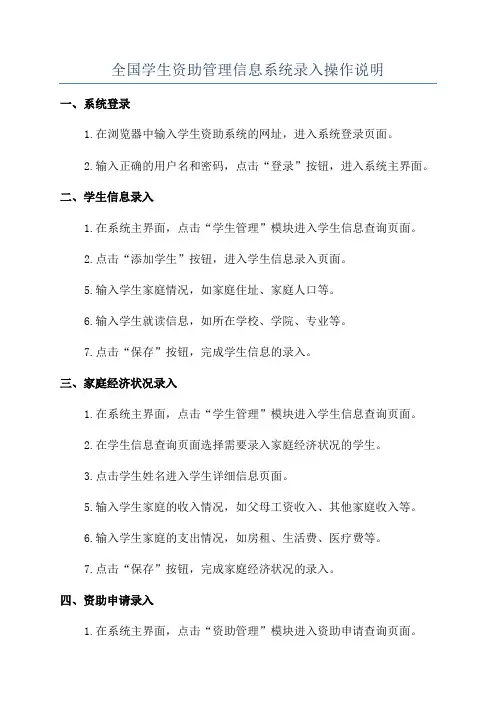
全国学生资助管理信息系统录入操作说明一、系统登录1.在浏览器中输入学生资助系统的网址,进入系统登录页面。
2.输入正确的用户名和密码,点击“登录”按钮,进入系统主界面。
二、学生信息录入1.在系统主界面,点击“学生管理”模块进入学生信息查询页面。
2.点击“添加学生”按钮,进入学生信息录入页面。
5.输入学生家庭情况,如家庭住址、家庭人口等。
6.输入学生就读信息,如所在学校、学院、专业等。
7.点击“保存”按钮,完成学生信息的录入。
三、家庭经济状况录入1.在系统主界面,点击“学生管理”模块进入学生信息查询页面。
2.在学生信息查询页面选择需要录入家庭经济状况的学生。
3.点击学生姓名进入学生详细信息页面。
5.输入学生家庭的收入情况,如父母工资收入、其他家庭收入等。
6.输入学生家庭的支出情况,如房租、生活费、医疗费等。
7.点击“保存”按钮,完成家庭经济状况的录入。
四、资助申请录入1.在系统主界面,点击“资助管理”模块进入资助申请查询页面。
2.点击“添加申请”按钮,进入资助申请录入页面。
3.输入资助申请的基本信息,如资助类型、申请日期、申请金额等。
4.选择需要申请资助的学生。
5.输入申请资助的原因、目的等相关信息。
6.上传资助申请的证明材料,如收入证明、家庭经济状况证明等。
7.点击“保存”按钮,完成资助申请的录入。
五、资助发放录入1.在系统主界面,点击“资助管理”模块进入资助发放查询页面。
2.在资助发放查询页面选择需要录入资助发放的学生。
3.点击学生姓名进入学生详细信息页面。
5.输入资助的具体发放信息,如发放日期、发放金额等。
6.选择资助的具体发放方式,如银行转账、支票等。
7.输入其他相关信息,如资助发放的用途等。
8.点击“保存”按钮,完成资助发放的录入。
六、系统退出1.在系统主界面,点击右上角的“退出”按钮,退出系统。
2.确认退出提示后,选择“确定”按钮,退出系统。
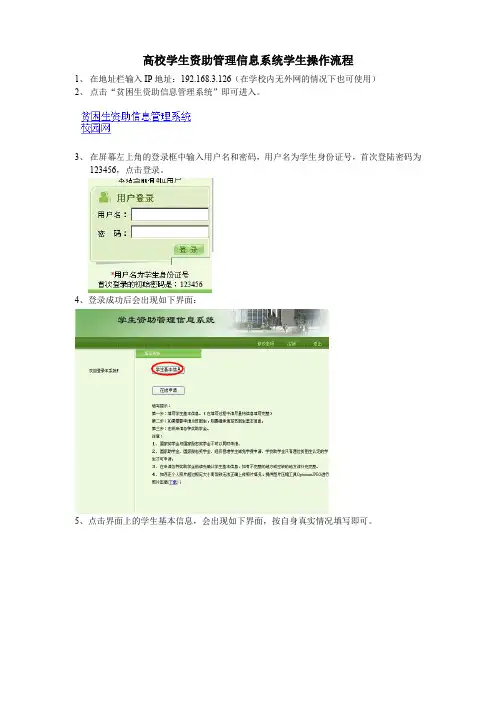
高校学生资助管理信息系统学生操作流程1、在地址栏输入IP地址:192.168.3.126(在学校内无外网的情况下也可使用)2、点击“贫困生资助信息管理系统”即可进入。
3、在屏幕左上角的登录框中输入用户名和密码,用户名为学生身份证号,首次登陆密码为123456,点击登录。
4、登录成功后会出现如下界面:5、点击界面上的学生基本信息,会出现如下界面,按自身真实情况填写即可。
注意:在填写表格时需要注意如下事项:①毕业学校填写高中所就读的学校全称。
②班级按照年级-班级的格式填写,如:2B0811;学号如:2B081101。
③入学时间按照所提供的格式填写。
④所在宿舍号写为楼号-房号,且字母注意大写,如:01112(1号楼112宿舍)、13112(13号楼112宿舍)。
⑤个人联系电话填写个人手机号,不可填写座机号。
⑥个人年学费支出按照个人真实情况填写,只填写“学费”一项。
⑦班主任联系电话统一写各院辅导员办公室电话。
⑧下图的家庭基本经济情况按照个人实际情况填写,若没有则写“无”,不可空。
6、若为贫困生,需申请助学金或励志奖学金,则在信息填写完成后单击界面最下方的“贫困生继续填写”,若为非贫困生,只申请国家奖学金,则在填写完成后直接点击界面下方的“提交”。
7、在贫困生继续填写的信息中需要注意两点:①一栏必须填写100字以上。
②中的见证人姓名必须填写能够为申请人贫困情况作出证明的人员信息,如家中亲属、村长、村支书、街道办工作人员等,不可填写申请人学校老师或同学。
③所有项目均不可留空,若无情况则填写“无”。
8、填写完成后单击屏幕最下方的“提交”,后出现如下对话框,选择确定后系统自动跳回已填好的表格信息,单击界面左上角的返回,回到登录后界面。
9、单击页面上的在线申请,出现如下界面:10、若申请国家奖学金,则单击国家奖学金申请表,并填写自己的实际情况。
其中申请奖励等级填写“国奖”,申请奖励金额填写“8000”,奖学金发放卡类统一填写为中国银行,账号卡号若没有则不填,不可填写其他卡号。


全国学生资助管理信息系统操作步骤及注意事项一、全国资助系统注意事项:二浏览器请使用火狐浏览器;三导入功能需要使用办公软件Excel 2003或2007版本,请提前安装;四录入2017-2018年春资助学生资料、资助金额1.国家资助-寄宿生:小学每生每期500元,初中每生每期625元; 2.非寄宿生:一般困难小学初中每生每期100元,特别困难小学每生每期250元,初中每生每期375元;3.建档立卡:每生每期1500元;4.幼儿园、学前:每生每期500元;五在校生信息查看中的学生信息均从学籍系统中取得;当天修改学籍系统中学生基本信息,会在零点同步到资助系统在校生信息中;六学籍系统信息要完善,资助系统才能登录;所以登录不了的学校,第一步要更新学籍系统的学校信息要填写完整,并且要市局学籍部门审核通过此步由教办负责学籍人员收集统一联系,资助系统才能同步,才能登录;七名单每学期维护一次,同一学期内不能存在重复学生名单;二、操作步骤:学校使用学校操作人员用户录入,再用学校审核人员用户审核一学校操作人员登录---资助业务管理----学生信息管理---1在校学生信息查看模块与全国学籍平台同步,全校学生信息供查看录入用---2家庭经济信息填报模块录入学生家庭经济信息-----经济信息录入----选择年级—班级—学生------填写好家庭经济情况----保存;3学生困难等级认定模块---选择要认定学生名单-----等级认定---困难等级选择一般困难、特别困难---认定原因填家庭欠债XX元或收入少等---班级认定、年级认定填同意---资助项目管理:国家资助--寄宿生生活补助—资助名单录入---名单录入出现录入窗口---选择学生---发放信息录入-----国家资助-寄宿生、地方资助建档立卡等;二学校审核人员登录---- 对寄宿生生活补助名单进行审核;三主管部门操作人员对寄宿生生活补助名单进行二次审核;才能查看资金发放查看;。
全国学生资助管理信息系统操作步骤及注意事项
1. 打开全国学生资助管理信息系统的网页,输入用户名和密码进行登录。
2. 在系统首页可以看到各种资助管理功能模块,根据需要选择相应的功能模块,如奖助学金、助学贷款等。
3. 进入相应的功能模块后,可以进行资助申请、资助项目管理等操作。
根据系统提供的提示进行相应的操作,填写申请表格或管理项目信息。
4. 提交申请后,可以在申请状态栏中查看申请进展。
5.系统还提供了查询功能,可以查询个人资助情况、资助项目
信息等。
注意事项:
1. 在使用全国学生资助管理信息系统之前,需先进行账号注册,并记住用户名和密码。
2. 操作过程中注意填写准确、完整的信息,确保申请的准确性和有效性。
3. 提交申请后需耐心等待审核结果,不要重复提交申请。
4. 在查询个人资助情况时,注意保护个人信息的安全,避免泄
露。
5. 如遇系统故障或操作问题,及时联系系统管理员解决。
学生资助管理信息系统操作步骤及注意事项 HEN system office room 【HEN16H-HENS2AHENS8Q8-HENH1688】全国学生资助管理信息系统操作步骤及注意事项一、全国资助系统注意事项:(二)浏览器请使用火狐浏览器;(三)导入功能需要使用办公软件Excel 2003或2007版本,请提前安装。
(四)录入2017-2018年春资助学生资料、资助金额(1.国家资助-寄宿生:小学每生每期500元,初中每生每期625元; 2.非寄宿生:一般困难小学初中每生每期100元,特别困难小学每生每期250元,初中每生每期375元;3.建档立卡:每生每期1500元;4.幼儿园、学前:每生每期500元)。
(五)在校生信息查看中的学生信息均从学籍系统中取得。
当天修改学籍系统中学生基本信息,会在零点同步到资助系统在校生信息中。
(六)学籍系统信息要完善,资助系统才能登录。
所以登录不了的学校,第一步要更新学籍系统的学校信息(要填写完整),并且要市局学籍部门审核通过(此步由教办负责学籍人员收集统一联系),资助系统才能同步,才能登录。
(七)名单每学期维护一次,同一学期内不能存在重复学生名单。
二、操作步骤:学校使用学校操作人员用户录入,再用学校审核人员用户审核(一)学校操作人员登录---资助业务管理----学生信息管理---1【在校学生信息查看】模块(与全国学籍平台同步,全校学生信息供查看录入用)---2【家庭经济信息填报】模块(录入学生家庭经济信息)-----经济信息录入----选择年级—班级—学生------填写好家庭经济情况----保存。
3【学生困难等级认定】模块---选择要认定学生名单-----等级认定---困难等级(选择一般困难、特别困难)---认定原因(填家庭欠债XX元或收入少等)---班级认定、年级认定(填同意)---资助项目管理:国家资助--寄宿生生活补助—资助名单录入---名单录入(出现录入窗口)---选择学生---发放信息录入-----国家资助-寄宿生、地方资助建档立卡等。
--全国学生资助管理信息系统操作步骤及注意事项一、全国资助系统注意事项:(一)广东省资助系统登陆网址:http://183.62.54.106(二)浏览器请使用火狐浏览器;(三)导入功能需要使用办公软件Excel 2003 或 2007 版本,请提前安装。
(四)录入2017-2018年春资助学生资料、资助金额( 1.国家资助 -寄宿生:小学每生每期500 元,初中每生每期625 元; 2.非寄宿生:一般困难小学初中每生每期100 元,特别困难小学每生每期250元,初中每生每期375 元; 3.建档立卡:每生每期 1500 元; 4.幼儿园、学前:每生每期500元)。
(五 )在校生信息查看中的学生信息均从学籍系统中取得。
当天修改学籍系统中学生基本信息,会在零点同步到资助系统在校生信息中。
(六)学籍系统信息要完善,资助系统才能登录。
所以登录不了的学校,第一步要更新学籍系统的学校信息(要填写完整),并且要市局学籍部门审核通过(此步由教办负责学籍人员收集统一联系),资助系统才能同步,才能登录。
(七)名单每学期维护一次,同一学期内不能存在重复学生名单。
二、操作步骤:学校使用学校操作人员用户录入,再用学校审核人员用户审核(一)学校操作人员登录--- 资助业务管理 ---- 学生信息管理 ---1【在校学生信息查看】模块(与全国学籍平台同步,全校学生信息供查看录入用)---2【家庭经济信息填报】模块(录入学生家庭经济信息) ----- 经济信息录入 ---- 选择年级—班级—学生 ------ 填写好家庭经济情况----保存。
3【学生困难等级认定】模块---选择要认定学生名单----- 等级认定 --- 困难等级(选择一般困难、特别困难) ---认定原因(填家庭欠债XX 元或收入少等) ---班级认定、年级认定(填同意) ---资助项目管理:国家资助-- 寄宿生生活补助—资助名单录入---名单录入(出现录入窗口)---选择学生 ---发放信息录入----- 国家资助 -寄宿生、地方资助建档立卡等。
资助管理系统操作步骤第一步:登录系统用户首先需要打开资助管理系统的登录页面,输入正确的用户名和密码,点击登录按钮进入系统。
如果还没有账号,可以点击注册按钮进行账号注册。
第二步:浏览资助项目登录成功后,用户可以浏览系统中提供的各类资助项目。
系统会将不同的资助项目按照分类展示,用户可以根据自己的需求选择感兴趣的资助项目进行查看。
第三步:申请资助当用户找到感兴趣的资助项目后,可以点击申请按钮进入申请页面。
在申请页面中,用户需要填写相关的申请表格,包括个人信息、资助金额、资助用途等。
用户需要确保填写的信息准确无误,并在表格中上传必要的附件。
第四步:提交申请用户在填写完申请表格后,需要点击提交按钮将申请信息提交给系统。
系统会自动将用户的申请信息保存到数据库中,并生成一个申请编号,方便用户后续查询申请进度。
第五步:查看申请状态用户可以通过系统提供的申请查询功能,输入申请编号或者个人信息进行申请状态的查询。
系统会根据用户提供的信息在数据库中进行匹配,并显示出相应的申请状态,例如待审核、审核通过、审核不通过等。
第六步:资助项目管理除了用户申请资助外,系统还提供了资助项目管理功能。
管理员可以登录系统后,点击资助项目管理按钮,对系统中的资助项目进行增删改查操作。
管理员可以添加新的资助项目,编辑已有的资助项目信息,删除不再需要的资助项目,以及查看资助项目的详细信息。
第七步:审核申请系统管理员在收到用户的申请后,需要对申请进行审核。
管理员可以登录系统后,点击审核申请按钮,进入审核页面。
在审核页面中,管理员可以查看用户的申请信息,并根据系统设定的审核标准进行审核。
审核结果将根据不同的情况显示为通过或不通过,并将结果通知用户。
第八步:资助发放当用户的申请通过审核后,系统管理员将会根据用户填写的资助金额和用途,安排相应的资金发放。
系统会自动生成资助发放记录,并将资金发放给用户指定的账户。
第九步:申请跟踪用户可以随时登录系统,点击申请跟踪按钮进行申请进度的查询。
全国学生资助管理信息系统操作步骤及注意事项
一、全国资助系统注意事项:
(一)广东省资助系统登陆网址:http://183.62.54.106
(二)浏览器请使用火狐浏览器;
(三)导入功能需要使用办公软件Excel 2003或2007版本,请提前安装。
(四)录入2017-2018年春资助学生资料、资助金额(1.国家资助-寄宿生:小学每生每期500元,初中每生每期625元;2.非寄宿生:一般困难小学初中每生每期100元,特别困难小学每生每期250元,初中每生每期375元;3.建档立卡:每生每期1500元;4.幼儿园、学前:每生每期500元)。
(五)在校生信息查看中的学生信息均从学籍系统中取得。
当天修改学籍系统中学生基本信息,会在零点同步到资助系统在校生信息中。
(六)学籍系统信息要完善,资助系统才能登录。
所以登录不了的学校,第一步要更新学籍系统的学校信息(要填写完整),并且要市局学籍部门审核通过(此步由教办负责学籍人员收集统一联系),资助系统才能同步,才能登录。
(七)名单每学期维护一次,同一学期内不能存在重复学生名单。
二、操作步骤:学校使用学校操作人员用户录入,再用学校审核人员用户审核
(一)学校操作人员登录---资助业务管理----学生信息管理---1【在校学生信息查看】模块(与全国学籍平台同步,全校学生信息供查看录入用)---2【家庭经济信息填报】模块(录入学生家庭经济信息)-----经济信息录入----选择年级—班级—学生------填写好家庭经济情况----保存。
3【学生困难等级认定】模块---选择要认定学生名单-----等级认定---困难等级(选择一般困难、特别困难)---认定原因(填家庭欠债XX元或收入少等)---班级认定、年级认定(填同意)---
资助项目管理:国家资助--寄宿生生活补助—资助名单录入---名单录入(出现录入窗口)---选择学生---发放信息录入-----国家资助-寄宿生、地方资助建档立卡等。
(二)学校审核人员登录---- 对寄宿生生活补助名单进行审核;
(三)主管部门操作人员对寄宿生生活补助名单进行二次审核;才能查看资金发放查看。